Возможности персонализации Windows 10 и 11 включают не только смену обоев и тем оформления, но и установку цветов для отдельных элементов, например, пользователь может задать предпочитаемый цвет для заголовков и границ окон. Но это лишь немногое из того, на что способна операционная система в плане настройки цветового оформления элементов ее интерфейса. Большая часть цветовых настроек Windows скрыта в соответствующих ветках системного реестра.
Удобный доступ к которым обеспечит программа WinPaletter.
Но не нужно думать, что WinPaletter это разновидность редактора реестра, это небольшое приложение с открытым исходным кодом представляет собой кастомизатор, дающий больший контроль над цветовыми настройками, чем его могут обеспечить средства раздела «Цвета» в приложении «Параметры».
Рабочее окно программы разделено на две части. В левой располагается список доступных опций, правая служит областью предпросмотра изменений в интерфейсе Windows до применения настроек.
Что умеет WinPaletter
Приложение поддерживает работу под двум основным направлениям — переключению между нативными темами оформления и изменению цветовых акцентов.
В частности, программой поддерживается:
- Смена режимов светлый/темный для системы и приложений.
- Включение и отключение прозрачности.
- Выбор акцентного цвета для меню «Пуск», Панели задач и Центра уведомлений.
- Изменение цвета активных заголовков.
- Изменение цвета системных ссылок, точек фокусировки, выделения текста, значка кнопки «Пуск» при наведении на нее мышки.
Дополнительно в WinPaletter поддерживается замена цвета элементов меню, обычных и диалоговых окон, кнопок, панелей, всплывающих подсказок и так далее, можно даже изменить некоторые цветовые настройки экрана входа в систему. Настройки этих элементов интерфейса вы найдете в разделах «LogonUI Screen» и «Win32UI Elements».
Не испытывает программа недостатка и в методах подбора цветов.
Выбирать цвет вы можете с помощью традиционной круговой палитры, ползунков, цветовой сетки, вводимых вручную шестнадцатеричных кодов цветов, также в приложении доступна опция извлечения цветов из произвольного изображения или обоев рабочего стола.
При этом можно указать, какое именно количество оттенков необходимо извлечь. Кстати, весьма полезный инструмент для тех, кто сомневается в своей способности подбирать удачные с точки зрения дизайнерского искусства сочетания цветов.
Резервное копирование
Как и многие приложения для кастомизации интерфейса, WinPaletter поддерживает локальное сохранение исходных и измененных настроек. В главном меню программы вы найдете опции восстановления нативных цветовых настроек Windows и сохранения измененных параметров в файл темы WPTH, из которого затем можно будет быстро загрузить сохраненные настройки в приложение.
Желающие ознакомиться с возможностями программы на собственном опыте найдут ее на сайте разработчика:
github.com/Abdelrhman-AK/WinPaletter
Приложение бесплатно, установки не требует, язык интерфейса доступен пока что только английский. Также учтите, что для работы с программой вам понадобятся права администратора, поскольку для изменения цветовых настроек приложение должно иметь доступ к системному реестру.


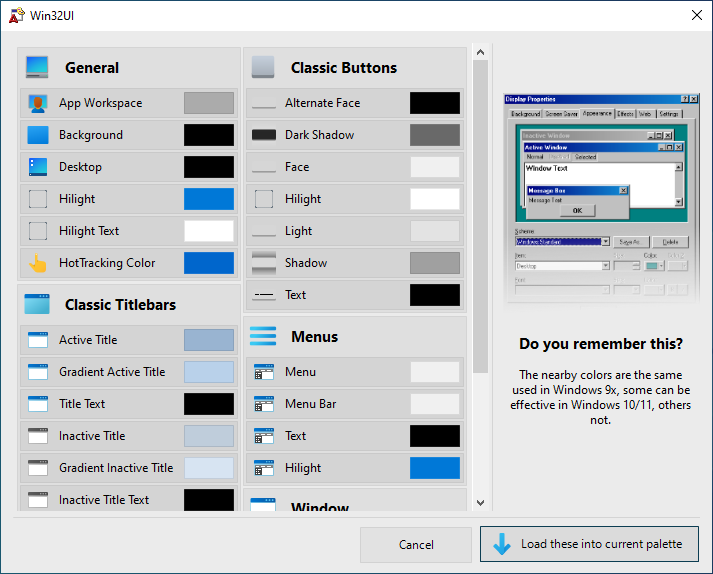
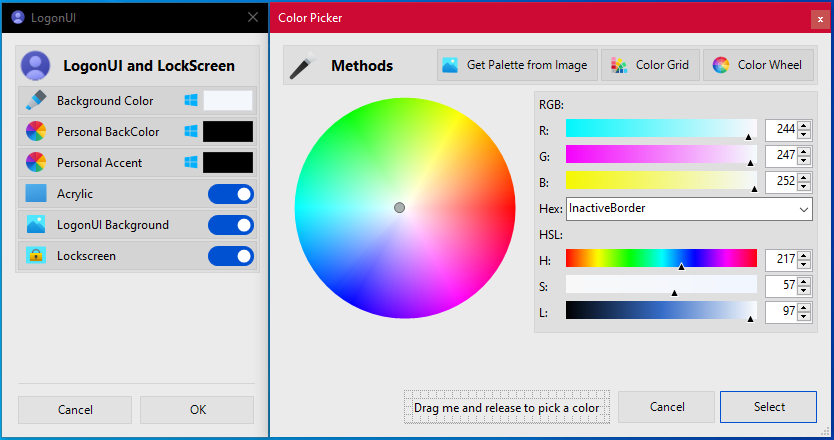
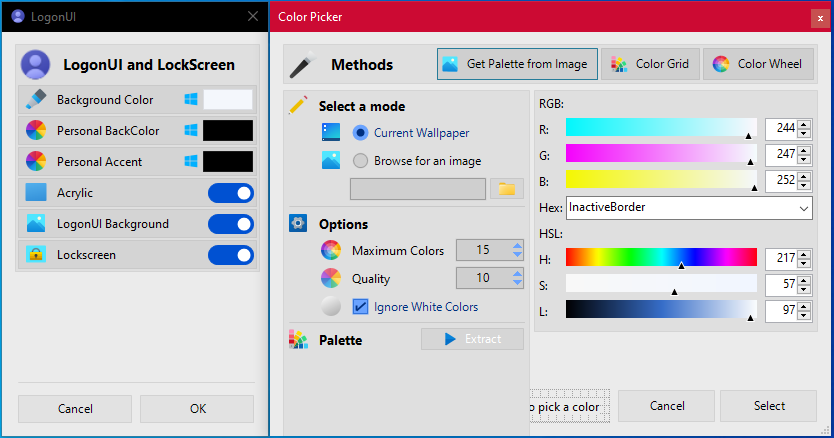
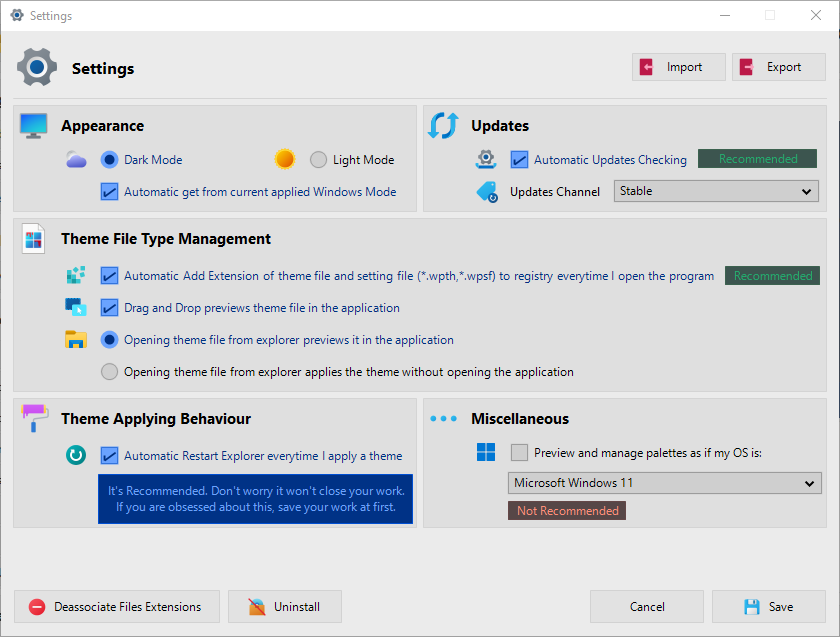

Мелкософт себе не изменяет: выпилить из винды стандартный диалог настройки оформления интерфейса, чтобы пришлось людям писать велосипеды...